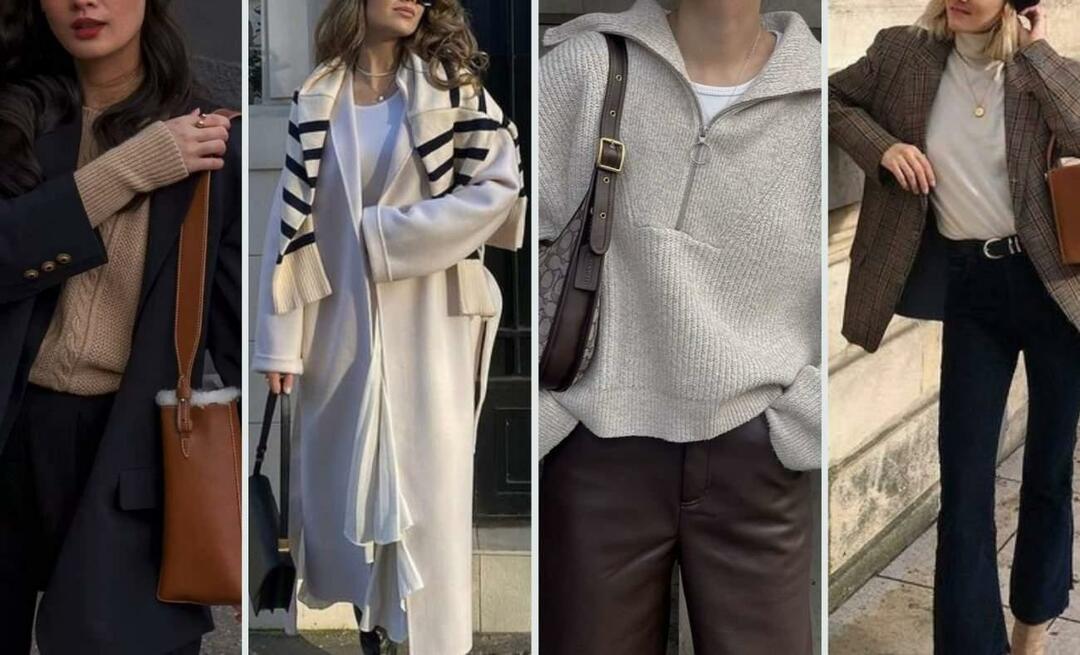Како преузети контролу над е-поштом користећи приоритет и режим Не узнемиравај
Мајкрософт Офис Мицрософт Мицрософт Оутлоок / / August 23, 2022

Последњи пут ажурирано

Иако ће мало ко тврдити да је е-пошта непроцењиво средство за већину организација, све више студија то показује превише е-поште може изазвати озбиљне проблеме са продуктивношћу за своје запослене. На пример, запамтите тај документ који сте добили да напишете, али је требало три пута дуже него што сте очекивали, јер сваки пут када се фокусирате на њега, нова е-пошта би стигла у ваше пријемно сандуче. Уместо да то игноришете, осећали сте се принуђеним да одговорите. И десет минута је прошло.
За мене се то дешава сваких пет минута за мојим столом (због чега је за писање овог чланка требало три сата), и не бих се изненадио да 99% вас има сличну причу. Зато сам био узбуђен када је Мицрософт објавио нови додатак за Оутлоок 2007 под називом: Приоритет е-поште.
Мицрософт Оутлоок приоритет е-поште је а Фрееваре преузмите са Мицрософтовог новог ОффицеЛабс
њиховим речима:
Уморни сте од преоптерећења е-поште? Приоритет е-поште је дизајниран да вам помогне да управљате преоптерећењем е-поште помоћу функције „не узнемиравај“ и рангирања е-поште. Ради са Оутлоок 2007 који ради на Екцханге серверу.
Карактеристике:
- Дугме Не узнемиравај – Престаните да примате е-пошту на одређени период
- Приоритети е-поште – е-пошти има приоритет који се додељује на основу готових правила која помажу у проналажењу релевантних имејлова
Инсталација је била брза и лака:
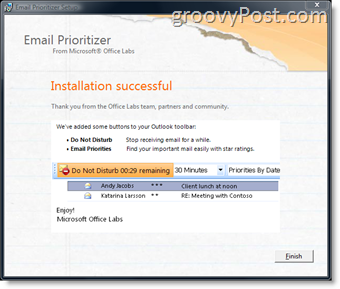
Када први пут покренете Оутлоок након инсталирања новог додатка, будите спремни да сачекате неколико минута док скенира вашу е-пошту и додели различите приоритете.
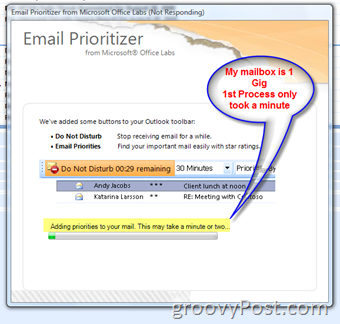
Када се Оутлоок отвори након инсталације, приметићете нову траку са алаткама на врху вашег Мицрософт Оутлоок 2007 клијента. Подешавања су прилично једноставна. Можете да конфигуришете поставку „Не узнемиравај“ у интервалима од 30 минута до четири сата или док се састанак на којем тренутно налазите не заврши (као што је заказано у вашем Оутлоок календару.)
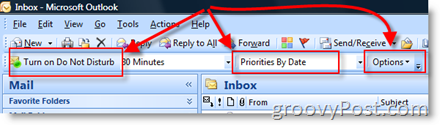
Поред тога, такође можете да конфигуришете како ваше пријемно сандуче приказује поруке е-поште на основу приоритета додељених е-порукама са траке са алаткама.
Можете да прихватите подразумевана „правила приоритета“ или да их прилагодите својим жељама тако што ћете кликнути на дугме Опције на траци са алаткама за нову е-пошту.
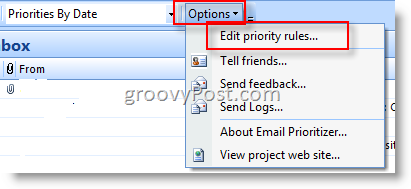
Једном овде, прилично је једноставно. Подесите подешавања и кликните на ОК да бисте сачували.
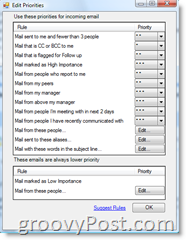
Користим Плуг-Ин на послу већ неколико дана. Засада је добро. Користим другачији метод за давање приоритета свом пријемном сандучету, али функција „Не узнемиравај“ је већ имала веома позитиван утицај на моје навике читања е-поште/ДескТиме-а.
Ажурирање 25.8.2008
Јутрос ме је алатка за аутоматско ажурирање затражила да надоградим Мицрософтов приоритет е-поште са В1.0.818.0 до 1.0.820.0. У белешкама се помиње да је ажурирање намењено корисницима који немају везе са Екцханге-ом Сервери:
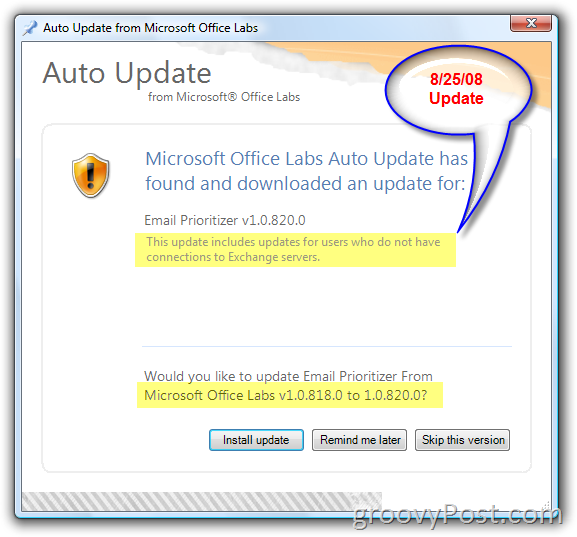
Како пронаћи кључ производа за Виндовс 11
Ако треба да пренесете кључ производа за Виндовс 11 или вам је потребан само да извршите чисту инсталацију оперативног система,...
Како да обришете Гоогле Цхроме кеш, колачиће и историју прегледања
Цхроме одлично чува вашу историју прегледања, кеш меморију и колачиће како би оптимизовао перформансе прегледача на мрежи. Њено је како да...
Усклађивање цена у продавници: Како доћи до онлајн цена док купујете у продавници
Куповина у продавници не значи да морате да плаћате више цене. Захваљујући гаранцијама усклађености цена, можете остварити попусте на мрежи док купујете у...